win10设置平板模式的方法 win10怎么设置平板模式
更新时间:2023-07-20 15:08:02作者:zheng
在win10电脑中我们可以设置平板模式来适配一些特殊的设备,例如一些触屏的设备,让我们在触屏设备上的使用体验更好,有些用户想要设置win10电脑的平板模式,但是不知道该如何设置,今天小编就教大家win10设置平板模式的方法,如果你刚好遇到这个问题,跟着小编一起来操作吧。
推荐下载:Windows10下载
方法如下:
1、点击桌面右下角的【通知】,然后点击【平板模式】,就能进入平板桌面了。
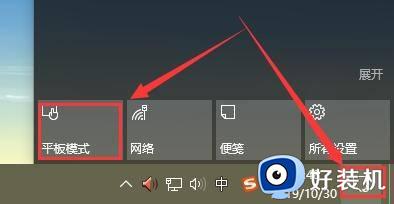
2、这个选项是展现windows商店之类的菜单。
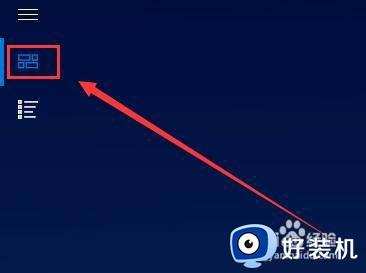
3、此项里。是用户们下载安装的软件和常用的文件夹。
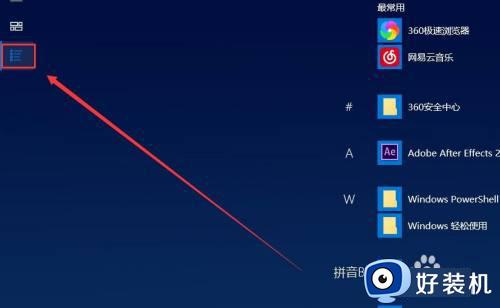
平板模式中,所有的任务窗口都会全屏显示,也可以将任务拖动成双窗口显示。
再次点击【平板模式】就能推出平板界面哦。
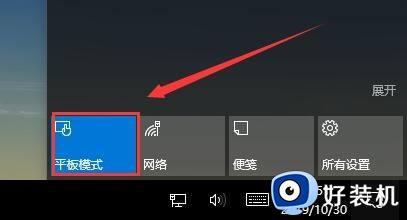
以上就是win11截图快捷键是什么的全部内容,有遇到相同问题的用户可参考本文中介绍的步骤来进行修复,希望能够对大家有所帮助。
win10设置平板模式的方法 win10怎么设置平板模式相关教程
- win10关闭平板电脑模式设置方法 win10平板电脑模式怎么关闭
- win10切换平板模式为什么不能触屏 win10切换平板模式不能触屏的解决方法
- win10 平板模式如何开启 win10怎么切换平板模式
- win10的平板模式怎么退出 win10怎样退出平板模式
- win10平板模式怎么隐藏任务栏图标 win10平板模式隐藏图标的方法
- win10 怎么关掉平板模式 win10系统怎么退出平板模式
- win10不小心切换了平板模式怎么办 win10调成了平板模式如何恢复
- win10平板模式无法使用如何处理 win10平板模式使用不了的解决教程
- win10平板模式在哪里开启 win10平板模式的使用方法
- win10如何切换到桌面模式 win10系统桌面模式和平板模式怎么切换
- win10拼音打字没有预选框怎么办 win10微软拼音打字没有选字框修复方法
- win10你的电脑不能投影到其他屏幕怎么回事 win10电脑提示你的电脑不能投影到其他屏幕如何处理
- win10任务栏没反应怎么办 win10任务栏无响应如何修复
- win10频繁断网重启才能连上怎么回事?win10老是断网需重启如何解决
- win10批量卸载字体的步骤 win10如何批量卸载字体
- win10配置在哪里看 win10配置怎么看
win10教程推荐
- 1 win10亮度调节失效怎么办 win10亮度调节没有反应处理方法
- 2 win10屏幕分辨率被锁定了怎么解除 win10电脑屏幕分辨率被锁定解决方法
- 3 win10怎么看电脑配置和型号 电脑windows10在哪里看配置
- 4 win10内存16g可用8g怎么办 win10内存16g显示只有8g可用完美解决方法
- 5 win10的ipv4怎么设置地址 win10如何设置ipv4地址
- 6 苹果电脑双系统win10启动不了怎么办 苹果双系统进不去win10系统处理方法
- 7 win10更换系统盘如何设置 win10电脑怎么更换系统盘
- 8 win10输入法没了语言栏也消失了怎么回事 win10输入法语言栏不见了如何解决
- 9 win10资源管理器卡死无响应怎么办 win10资源管理器未响应死机处理方法
- 10 win10没有自带游戏怎么办 win10系统自带游戏隐藏了的解决办法
